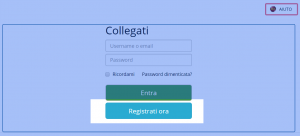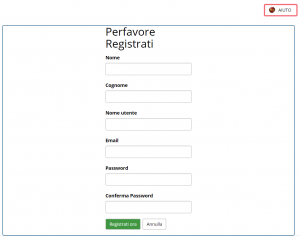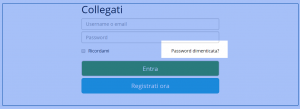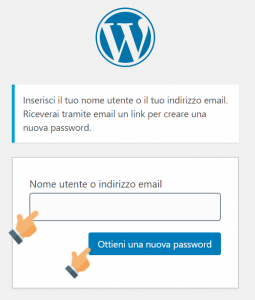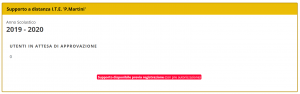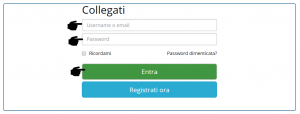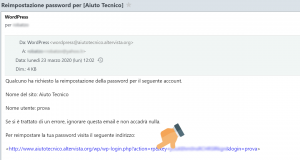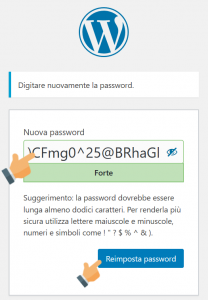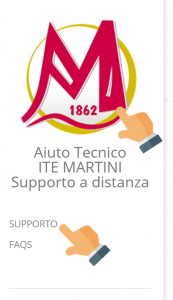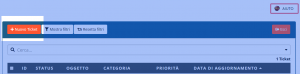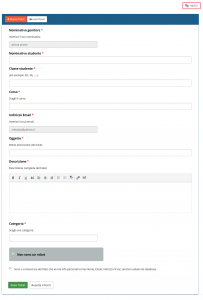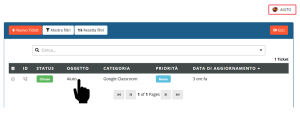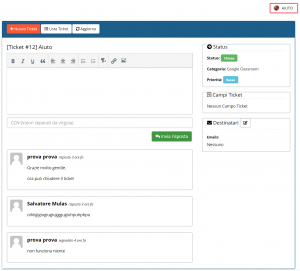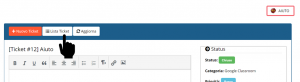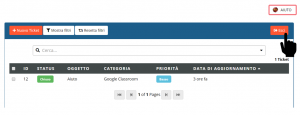Frequently Asked Questions
domande poste frequentemente
Sito Aiuto Tecnico
Per la registrazione cliccare sul pulsante “Registrati ora”
Compilare tutti i campi del seguente form e cliccare poi sul pulsante “Registrati ora”
A questo punto gli amministratori del sito controllerano l’effettiva validità della richiesta (verrà controllato se il richiedente fa parte del gruppo di utenti a cui si può fornire il servizio).
Se la validità verrà confermata riceverete via email la risposta dell’effettiva registrazione e con le credenziali da voi impostate potete accedere alla richiesta di supporto.
I docenti che sono registrati sul sito per la Pronotazione dei Laboratori/Spazi sono già inseriti in questo sito e possono usare le stesse credenziali.
Qualora non si ricordasse la password si può richiedere di reimpostarla cliccando su “Password dimenticata?”
Per i docenti che non sono in possesso di alcune credenziali, possono effettuare la normale registrazione da questo sito.
Si può accedere alla richiesta di assistenza SOLO se si è registrati e se la richiesta di registrazione viene accettata come valida.
Si può accedere alla richiesta di assistenza SOLO se si è registrati e se la richiesta di registrazione viene accettata come valida.
Se non si ricorda la password, è possibile richiedere di cambiarla cliccando su “Passord dimenticata?”
Successivamente dovete compilare i seguenti campi
Riceverete una mail come questa
Cliccando sul link proposto, procederete al cambio della password vecchia con una nuova.
Viene proposta una password complessa ma potete cancellarla e inserire quella che preferite.
Per ritornare alla pagina iniziale (Home Page) è sufficiente cliccare sul logo posizionato in alto a sinistra
Una volta riconosciuto come utente autorizzato e aver inserito le credenziali per l’accesso, è possibile fare richiesta di assistenza cliccando sul pulsante “Nuovo Ticket”
Compilare i campi richiesti dal form (l’asterisco * indica campi obbligatori) e poi cliccare sul pulsante “Invia Ticket”
La vostra richiesta verrà inoltrata, messa in coda alle richieste fino a quel momento pervenute, pronta per essere presa in considerazione dal gruppo di lavoro o da un suo elemento che avrà cura di portare a termine, per quanto possibile, la vostra richiesta.
Cliccando sulla riga relativa alla segnalazione da voi richiesta, potete accedere ad un’altra zona che vi permetterà, tra le altre cose, di leggere la cronologia degli interventi sia da parte vostra che da parte del personale assegnato alla risoluzione del suo caso e comunicare con lo stesso.
Per tornare alla pagina iniziale, cliccare sul pulsante “Lista Ticket”
e poi, se si vuole uscire completamente, cliccare sul pulsante “Esci”
Registro Elettronico
Cliccando su questo pulsante si verrà indirizzati al canale Youtube sull’argomento
REGISTRO ELETTRONICO ARGO – VIDEO DIMOSTRATIVICliccare sul pulsante per accedere al video esplicativo sull’utilizzo del Registro Elettronico
Argo famiglia tutorial per genitori